Passo 2: Taglio dopo l’allineamento automatico
Non toccare mai il carrello di taglio mentre l’output è in corso.
Il carrello di taglio si muove ad alta velocità. Il contatto con il carrello in movimento può causare lesioni.
-
Se di CutStudio è deselezionato, selezionarlo.
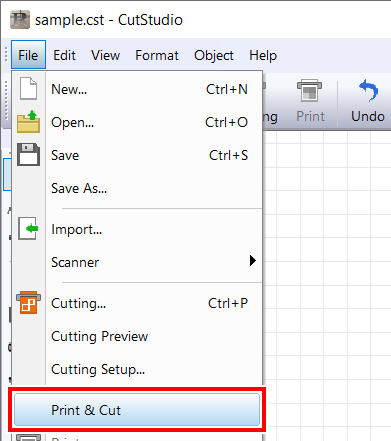
-
Inviare i dati di taglio.
Viene visualizzata la schermata mostrata di seguito.
MEMONon modificare le seguenti impostazioni durante la trasmissione dei dati.- Windows
Non modificare il campo [Rotate] da [Off (0)] in CutStudio.
- Macintosh
Non modificare il campo Rotate da
 in Adobe Illustrator.
in Adobe Illustrator.
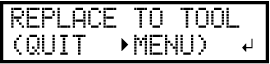
- Windows
-
Rimuovere il porta lama e installare lo strumento di allineamento.
Lo strumento di allineamento può essere installato allo stesso modo del porta lama.
-
Premere [ENTER].
Viene visualizzata la schermata mostrata di seguito.
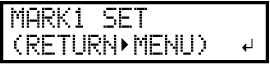
-
Premere [▲][▼][◀][▶], e allineare la punta dello strumento di allineamento con il segno dello strumento 1.
Tenere lo strumento di allineamento delicatamente dall’alto e verificare che la punta dello strumento di allineamento si sovrapponga al segno.
-
Premere [ENTER].
Lo strumento si sposta in una posizione vicina al crocino di registro in basso a destra e viene visualizzata la schermata riportata di seguito.
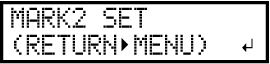
-
Premere [▲][▼][◀][▶], e allineare la punta dello strumento di allineamento con il segno dello strumento 2.
MEMO Per eseguire nuovamente l’allineamento, premere [MENU] durante l’impostazione per tornare alla schermata precedente ed eseguire nuovamente la procedura.
-
Premere [ENTER].
Lo strumento si sposta in una posizione vicina al crocino di registro in alto a sinistra e viene visualizzata la schermata riportata di seguito.
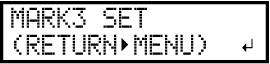
-
Allineare allo stesso modo i segni degli strumenti 3 e 4.
Segno dello strumento 3 Segno dello strumento 4 -
Dopo aver allineato il segno dello strumento 4, premere [ENTER].
Viene visualizzata la schermata mostrata di seguito.
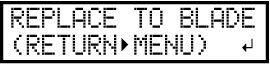
-
Rimuovere lo strumento di allineamento e installare il porta lama.
- Premere [ENTER].
-
Premere [ENTER] quando viene visualizzata la seguente schermata.
Il taglio inizia.
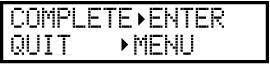
- Rimuovere il materiale tagliato.